|
|
在安装完成Exchange2003后,我们需要对其进行基本配置。
, S& t/ K! Z. S8 E8 t5 d- _1.打开Exchange系统管理器:5 J. v( f* d; p. L/ }& `
7 O3 \! Q0 O8 z/ I x
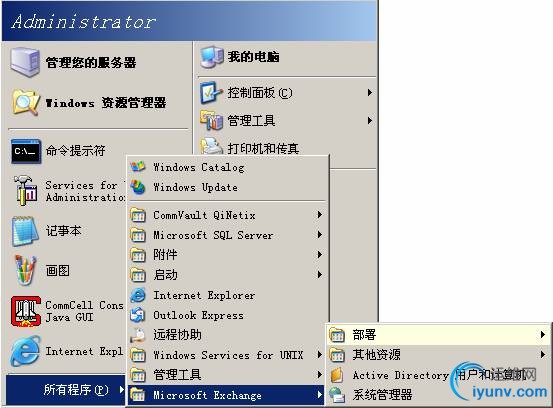 0 @; E6 z9 u5 x+ B3 E9 k
0 @; E6 z9 u5 x+ B3 E9 k
2.在邮件服务器SERVERVM下打开“第一个存储组”,(这里我们只看到一个缺省的存储组,在Exchange2003标准版中我们只能建立一个存储组,而企业版中我们可以建立4个存储组)选择“邮箱存储”,右击打开属性。从“限制”页中我们可以对该存储组的所有用户的邮箱大小做出统一的设置:7 j3 c5 X" A2 ^+ s/ N
4 J4 D8 y" d V" u5 a9 |( ~- N4 c
 0 h7 U" S- h# r3 R# @
0 h7 U" S- h# r3 R# @
3.在缺省安装完成后,默认状态下POP3服务是禁止的,所以如果我们需要它承担发送和接收邮件的任务,那么我们必须首先在服务中启动POP3:3 {; G# m$ ^3 N& f3 M8 O! g, D
6 D' q/ j" O- V- D
 2 X# D' J5 K T6 t! ?" f* b
2 X# D' J5 K T6 t! ?" f* b
4.在Exchange系统管理器中找到邮件服务器SERVERVM下的“协议”,然后选择POP3下的“默认POP3虚拟服务器”,在右击选项中启动该服务即可:
/ `, q, n" B5 @
" G- o4 I0 v( m+ [+ w. x
 * O8 s! f$ c; f8 M- l0 S, T. Q! |
* O8 s! f$ c; f8 M- l0 S, T. Q! |
5.接下来就可以给域中的用户创建邮箱了。可以直接用域控制器或者从ExchangeServer中的 “Active Directory用户和计算机”工具,在创建新用户账户的同时也就可以为其创建邮箱:
# Y- Q, w. C( ~, T+ ~" J1 D' a$ ?2 A3 Q/ h
 f" R3 D; c$ ?+ E/ t
f" R3 D; c$ ?+ E/ t
6.下一步:
" j- l9 i7 ~& L& X( l; T
+ X' \: m* e& Y4 C4 f1 j7 v
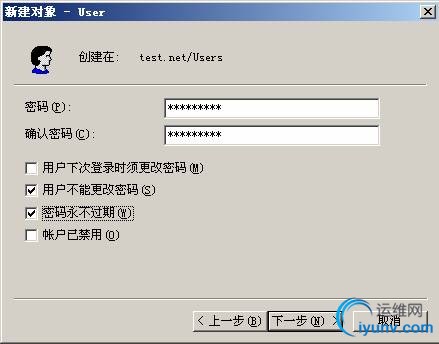
G( E1 w8 l7 c( B5 x7.再下一步,在“创建Exchange邮箱”前面打上勾:
! T6 z C0 a- }; ~* p; B# L! S
, s1 F5 O: x6 ~: A) j# @! ~

& g4 c; s$ U# i( Q: k8 B( L: E8.创建完成。
: L: b0 b; _$ c/ J9 L( D; {8 ]& q# m9 E+ _5 {

/ L8 a7 P/ G5 a; v( T7 q4 J. x8 o9.我们还可以为域中原有的用户添加邮箱。在“Active Directory用户和计算机”中找到需要添加邮箱的账户,在右击选项中点击“Exchange任务”:
4 R# w# a E" I
, J8 |, m+ _+ l6 _; H
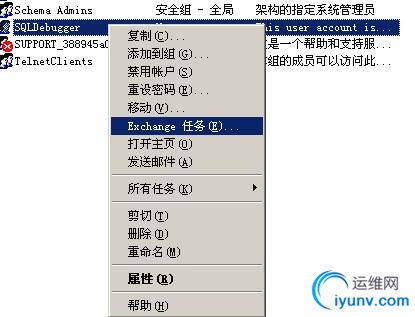
* t8 H1 s' Q5 R$ r6 i10. ;; ;; 下一步:
' R9 i2 y& \3 W& z1 x
' _' Y9 T9 w+ L! Q1 D" c
 * G" \; s' w: @ W2 c d
* G" \; s' w: @ W2 c d
11. ;; ;; 选择“创建邮箱”,下一步:9 ~2 @, E% Q- N) B. z7 E8 Q% @2 F
" L6 u3 R7 S* h; [* r: A
 w2 r, v# e' c6 a, r
w2 r, v# e' c6 a, r
12. ;; ;; 分别输入用户名,选择服务器和邮箱存储组:
j$ H! |1 N6 b: s; V2 o
9 K# _. G4 {; O) P }0 N
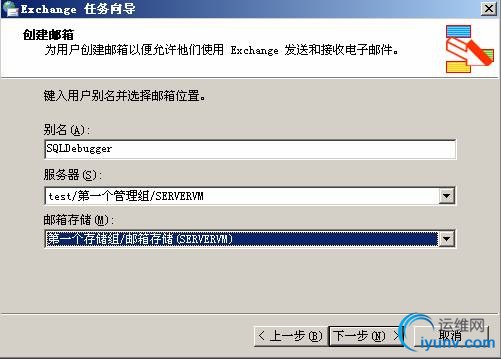 7 s \# Y9 Y7 y9 c/ s
7 s \# Y9 Y7 y9 c/ s
13.点击“完成”。
: F3 J" _/ w9 S3 ~8 Q& v: H0 \" q
4 i7 l( S% L: M C/ w+ G
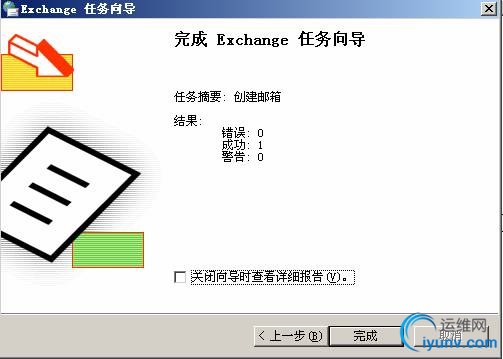 & i2 |6 [* ?4 |0 A
& i2 |6 [* ?4 |0 A
14.至此服务器端的基本配置完成,我们可以在Outlook Express或者MS Outlook中添加账号,作好客户端的设置,即可正常使用自己的邮箱。另外,还可以 OWA(outlook web access)方式登陆个人邮箱:打开IE,在地址栏中输入http:// mailserver name/exchange,然后输入用户名和密码即可登陆:5 L4 j5 c$ F/ V8 a4 O
1 t7 f% _1 D# L# l3 n9 R
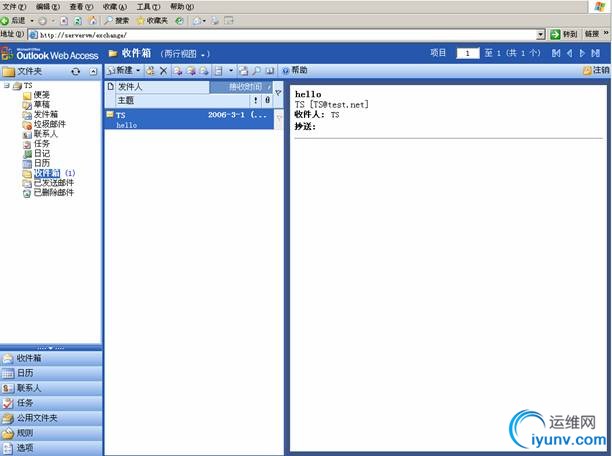 ! n) q" u( d; F" m2 y, m: ]& m( E
! n) q" u( d; F" m2 y, m: ]& m( E
5 V$ B' O0 b: X1 v$ O, K. {
15.请注意:创建的新邮箱账户必须从客户端上作过一次登录后才能在服务器端显示出来:; [# k8 O( ^/ M) M- e! Q! g
T! ^, `4 y. e
 4 J! c! _8 k; E ^
4 J! c! _8 k; E ^
0 r3 A9 w+ }$ N& _$ L
16.另外,在Exchange系统管理器中,打开“全局设置”,右击“邮件传递”,在属性页中可对发送,接收邮件大小,发件人或收件人筛选等基本项目作相应设置:
1 o+ a* R) v9 L2 |. d- M6 N$ b6 x1 k2 y6 Y
 6 v: |; n- R: j6 g
6 v: |; n- R: j6 g
|
|
|